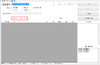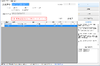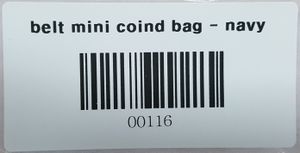|
1. 이 문서는 이지어드민 CS창 사용법에 대한 메뉴얼 입니다.
- 고객 요청 사항(게시판/전화 문의 등)을 이지어드민 상에서 처리
- 기존 CS 처리 이력을 다른 작업자와 쉽게 조회 및 공유 가능함
2. CS창에서는 다음과 같은 업무가 가능합니다.
- 배송 보류 처리
- 배송정보변경(수령자명, 수령지 주소 등)
- 수기 송장 입력 및 배송처리
- 묶음 배송 및 부분 배송 처리
- 주문 취소 및 취소 철회
- 상품 추가 및 교환
- 회수 기능
- 메시지 발송(SMS/카카오톡)
- 기타(...............................)
3. 이지어드민 CS창은 우측 참고 화면처럼 구성되어 있습니다.
- ①: 검색조건
- ②: 검색조건에 해당하는 주문 목록
- ③: 2번에서 선택한 주문의 상품 목록 및 명령 처리 버튼
- ④: 주문상세정보
- ⑤: 해당 주문에 대한 과거 CS 처리 이력
step 1. 주문 검색하기
|
1. 자동발주를 진행 할 판매처를 선택합니다.
- 기본 설정은 모든 판매처에 체크가 되어 있습니다.
- 특정 판매처만 자동발주를 진행 하는 경우에는 해당 하는 판매처 외의 판매처는 체크해제 하면 됩니다.
|
|
2. 작업기준일을 설정 합니다.
- 작업기준일이란, 판매처에서 주문을 수집해 올 기간을 설정하는 것으로 신규 주문건의 등록 시점을 기준으로 합니다.
- 기본값은 D-16일로 설정되어 있으며, 작업기준일을 변경하고자 할때에는 기준일 변경을 체크 한 후에 기준일을 변경 할 수 있습니다.
|
|
3. 자동발주 버튼을 누릅니다.
① 자동발주 기능
- 판매처 신규주문건 자동 수집
- 판매처 주문상태 변경
② 주문수집 기준
- 결제완료 된 주문건 중 송장번호가 기입되어 있지 않은 주문건
- 장바구니에 담겨있거나, 취소된 주문건은 수집하지 않습니다.
- 주문번호를 기준으로 수집하기 때문에 이미 수집 해온 중복 된 주문건은 수집하지 않습니다.
③ 자동발주 완료 메시지를 등록된 연락처로 전송 받을 수 있습니다.(환경설정 필요)
|
case 2. 취소주문적용
|
1. 판매처로 들어온 취소주문건을 자동으로 수집하여 이지어드민 전상상에 적용 합니다.
- 발주 상태에서는 취소주문건이 적용되지 않으며, 접수단계부터 취소주문적용이 가능 합니다.
- 자동취소 연동 되는 판매처만 가능합니다.
- 판매처의 연동 여부는 이지어드민 웹 > 기본정보관리 > 판매처목록 에서 확인할 수 있습니다.
|
|
2. 직접 클릭하지 않아도 주기적으로 실행되어 자동으로 판매처 주문 취소건을 확인/ 이지어드민 전상상에 적용 합니다.
- 기본 10분 주기이며, 일부 판매처의 경우 실행 주기에 차이가 있습니다. 링크
- 이지오토 프로그램이 실행중이어야 하며, 프로그램 종료 시 취소주문적용을 자동으로 수행하지 않습니다.
- 실시간 적용을 원할 경우 취소주문적용 버튼을 직접 클릭하여 기능을 수행할 수 있습니다.
|
case 3. 판매처 송장등록
|
1. 배송처리 후 각 판매처에 송장번호를 자동으로 등록 합니다.
- 판매처 송장등록 기능은 자동 연동 되는 판매처만 가능합니다.
- 연동 여부는 이지어드민 웹 > 기본정보관리 > 판매처목록 에서 확인할 수 있습니다.
|
|
2. 직접 클릭하지 않아도 주기적으로 판매처 송장등록 기능을 수행 합니다.
- 기본 10분 주기이며, 일부 판매처의 경우 실행 주기에 차이가 있습니다. 링크
- 이지오토 프로그램이 실행중이어야 하며, 프로그램 종료 시 판매처 송장등록 기능을 자동으로 수행하지 않습니다.
- 실시간 적용을 원할 경우 판매처송장등록 버튼을 직접 클릭하여 기능을 수행할 수 있습니다.
|
case 4. 오배송 검수 및 배송처리
|
1. ezPos에서는 송장에 출력된 바코드 스캔을 통해 오배송 검수 및 배송처리를 할 수 있습니다.
2. ezPos에서는 상품라벨 스캔을 통해 오배송 검수 및 배송처리를 할 수 있습니다.
- 상품라벨 스캔을 통한 오배송 검수 및 배송처리 기능은 이지어드민 프리미엄 버전에서만 사용 가능 합니다.
|
a. 송장 스캔 배송처리
|